【macOS】Shade3D Ver.25のインストール方法
Shade3D Ver.25のインストール手順をご説明します。
インストールを行なう前に、【必ずお読みください】に記述されている内容をご一読ください。
【必ずお読みください】
・インストールの手順は、すべてのグレードで共通です。
・プログラムのバージョンによりファイル名が異なる場合がございます。
・インストールプログラムは、常に最新のバージョンが適用されています。
・Zipファイルで圧縮されている場合は、インストールする前にファイルをダブルクリックして展開したのちにインストールを行なってください。
・インストール操作を開始する前に、すべてのアプリケーションを終了してください。
・別売オプションで販売されるBIM/CIM設計照査ツール、ブロックUIプログラミングツール、3Dパラメトリックツールは
Shade3Dのアプリケーションと一緒にインストールされます。
・Shade3D Ver.25のWindows環境へインストールする場合は、こちらをご確認ください。
・インストールを行う前に「EULA」フォルダにある「プログラム使用権許諾契約書」の内容をよくお読みください。
【プログラムのダウンロード】
「ユーザー情報」ページより発行されたライセンス(管轄記号、ユーザーコード、シリアルコードなど)や最新のインストールプログラムなどを入手することができます。
詳しくは、こちらのWebサイトをご確認ください。
【インストールの準備】
ダウンロードした「dmg」ファイルをダブルクリックすると「Finderウインドウ」が表示されます。
Shade3D のインストールは、この画面から行います。
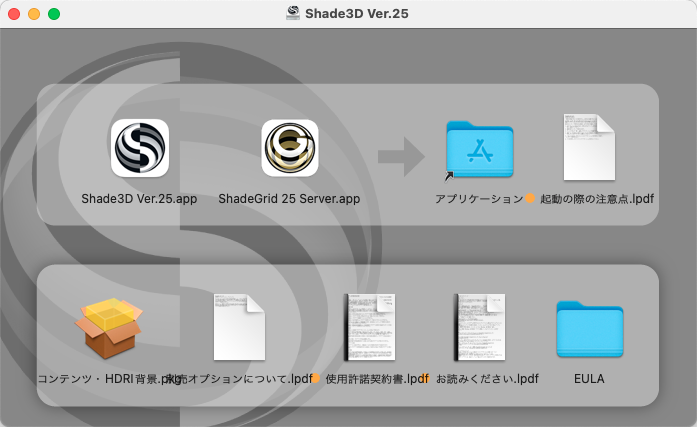
———————————————
▼Shade3D Ver.25 のインストール
———————————————
Shade3Dのプログラム本体のインストール手順をご案内します。
1.Finderウインドウの「Shade3D Ver.25.app」のアイコンを「アプリケーション」フォルダにドラッグ&ドロップします。
2.Shade3D のプログラムが「アプリケーション」フォルダにコピーされ、インストールが完了します。
上記方法でインストールは完了です。
アプリケーションフォルダ内にある「Shade3D Ver.25」アイコンをクリックしてご利用を開始してください。
———————————————
▼Shade3D コンテンツ、Shade3D HDRI 背景のインストール
———————————————
ShadeExplorerに収録する、Shade3D コンテンツ、Shade3D HDRI 背景のインストール手順をご案内します。
なお、本プログラムは、必ずインストールする必要はございませんが、形状データや表面材質のプリセットなど
形状制作に活用できる様々なデータやノウハウが収録されています。
ハードディスクの空き容量に余裕がある場合は、インストールすることをおすすめいたします。
1.Finderウインドウの「コンテンツ・HDRI背景.pkg」アイコンをダブルクリックしてセットアッププログラムを起動してください。
2.「ようこそ Shade3D Ver.25 コンテンツインストーラへ」画面が表示されます。
画面の指示にしたがって「続ける」ボタンをクリックしてください。
3.「大切な情報」 >「使用許諾契約」> カスタムインストールの画面が表示されます。
「Shade3D Ver.25 コンテンツ」、「HDRI 背景」のチェックマークをONにして必要なコンテンツを指示に従いインストールしてください。
インストールする必要のないコンテンツはチェックマークをクリックしてOFFにしてください。
g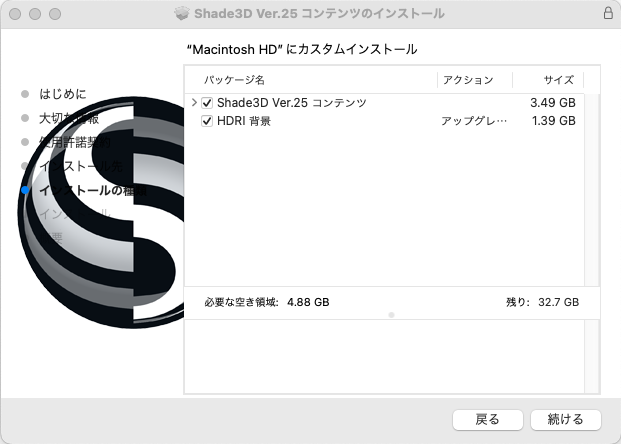
インストールが完了致しましたら、Shade3Dを起動したのち、表示メニューより「ShadeExplorer」を選択して、
形状データや表面材質の設定ファイルなどのデータをご活用いただけます。
———————————————
▼ShadeGrid のインストール
———————————————
ShadeGrid Serverのインストール手順をご案内します。
※このプログラムは、Shade3Dのプログラム本体を利用するコンピュータへインストールする必要はございません。
ShadeGrid Serverによるネットワークレンダリングを行う場合に、同一ネットワークに接続されている別のコンピュータへインストールを行ってください。
1.Finderウインドウの「ShadeGrid 25 server.app」のアイコンを「アプリケーション」フォルダにドラッグ&ドロップします。
2.ShadeGrid 25 serverのプログラムが「アプリケーション」フォルダにコピーされ、インストールが完了します。
上記方法でインストールは完了です。
アプリケーションフォルダ内にある「ShadeGrid 25 server.app」アイコンをクリックしてご利用を開始してください。
———————————————
▼別売オプション(ブロックUIプログラミングツール、BIM/CIM設計照査ツール、3Dパラメトリックツール)のインストール
———————————————
別売オプションをインストール手順をご案内します。
別売オプションに該当する製品は「ブロックUIプログラミングツール」「BIM/CIM設計照査ツール」「3Dパラメトリックツール」です。
Shade3Dプログラム本体をインストールされた場合は、別途インストールする必要はありません。
Shade3Dプログラム本体と一緒に別売オプションのプログラムがインストールされます。
【お読みください。】
・「ブロックUIプログラミングツール」「BIM/CIM設計照査ツール」「3Dパラメトリックツール」に関する詳細は、Webサイトをご確認ください。
・「別売オプション(ブロックUIプログラミングツール、BIM/CIM設計照査ツール、3Dパラメトリックツール)」を利用するには、ライセンスを別途ご購入いただく必要がございます。
ただし、Shade3D Professional Civilをご利用の場合は、「BIM/CIM設計照査ツール」「3Dパラメトリックツール」、
Shade3D Professional Ultimateをご利用の場合は、「BIM/CIM設計照査ツール」「3Dパラメトリックツール」「ブロックUIプログラミングツール」が
製品に同梱されており、Shade3Dのライセンス認証を実行することで利用を開始することができます。
・別売オプションを個別に購入された場合は、発行されたライセンスと共に、Shade3Dを起動して、ヘルプメニュー→別売オプション認証より製品認証を行ってください。
———————————————
▼Shade3D SDKのインストール
———————————————
Shade3D SDKをのインストール手順をご案内します。
別売オプションやShade3D Professional Ultimateを購入されたお客様は、「ユーザー情報ページ」よりダウンロードをお願いいたします。
■ユーザ情報ページ
https://www2.forum8.co.jp/scripts/f8uinf.dll/login
インストールに関する詳細は以下のWebサイトをご確認ください。
【macOS】Shade3D SDK Ver.2 インストール方法
https://knowledge.shade3d.jp/kb11229
【お読みください。】
・「Shade3D SDK」に関する詳細は、Webサイトをご確認ください。
・「別売オプション(Shade3D SDK)」を利用するには、ライセンスを別途ご購入いただくかShade3D Professional Ultimateを購入する必要がございます。
・別売オプションを個別に購入された場合は、発行されたライセンスと共に、Shade3Dを起動してヘルプメニュー→別売オプション認証より製品認証を行ってください。